今回はKyashアプリでAmazonギフトを購入・チャージする方法を紹介していきます。
「Kyash残高があるけど 良い使い方が見つからない」「Kyash残高を手数料無しできっちり使い切りたい」という方などKyash残高にお悩みの方は必見となります。
- KyashアプリでAmazonギフトをおすすめする理由
- Kyash残高をきっちり使い切る方法
- KyashアプリでのAmazonギフト購入・チャージ方法
KyashアプリとAmazonギフトの相性
ここではKyashアプリの残高利用にAmazonがおすすめな理由を紹介していきます。
すぐにKyashアプリでAmazonギフトを購入したい方は次の『事前準備』へお進みください。
Amazonギフトとは
AmazonギフトとはAmazon上で商品を購入する際の支払いで使用できるデジタルなギフトカードです。
ギフトということで他の人に贈るものかと思われがちですが、自分自身のAmazonアカウントにも贈ることが可能で自分自身で利用することもできます。
Amazonギフトをおすすめする理由
Kyash残高の利用方法にAmazonギフトをおすすめする理由は以下となります。
100円から1円単位でチャージできる
Amazonギフトは最低100円から1円単位で最大50万円までチャージできることから、Kyash残高が1円単位の端数でも使い切ることができます。
仮にKyash残高が100円未満の端数だったとしても、Kyashに追加チャージして追加チャージ分+端数分すべてをAmazonギフトにチャージすれば Kyash残高すべて使い切ることができます。
また、Kyash残高を現金に換える場合は一律220円の手数料が発生しますが、Amazonギフト購入であれば それらの手数料もなしで有効活用することができます。

有効期限が10年間
Amazonギフトはチャージ後の有効期限が10年間(120ヵ月)となります。
更にAmazonギフトはAmazonで取り扱っている全商品が使用対象となるので、余程のことがないない限りは有効期限内に使い切れるでしょう。
Kyash Card Virtualのままで利用できる
Kyash Card Virtual(Kyashバーチャルカード)はリアル店舗では利用できないというデメリットがあります。
また、Kyash Card Virtualの名義人は「KYASH MEMBER」で利用者名と異なるという理由からネット通販サイトでも使用できないことがあります。
どうしても利用したいのであればKyash Card・Kyash Card Liteのリアルカードを発行しなくてはいけません。
そんな中、AmazonギフトはKyash Card Virtual(Kyashバーチャルカード)のままで購入することが可能です。
更にKyash CardやKyash Card Liteはカード発行や更新に手数料が発生しますが、Kyas Card Virtualは発行及び更新の手数料は発生しませんので永続的に無料で利用することができます。
事前準備
本記事はAmazonにてKyashを有効活用する方法を紹介していきますが、有効活用するにあたって事前に以下の準備を完了させておく必要があります。
KyashをAmazonで使用するにあたって事前に以下の準備を完了させておく必要があります。
すでに上記の事前準備をすべて終えているという方はご自分のAmazonギフト購入方法に合わせて『ブラウザでの購入方法』『アプリでの購入方法』へお進みください。
Kyashのチャージ
Amazonチャージするにあたって事前にKyashに残高がある状態である必要があります。
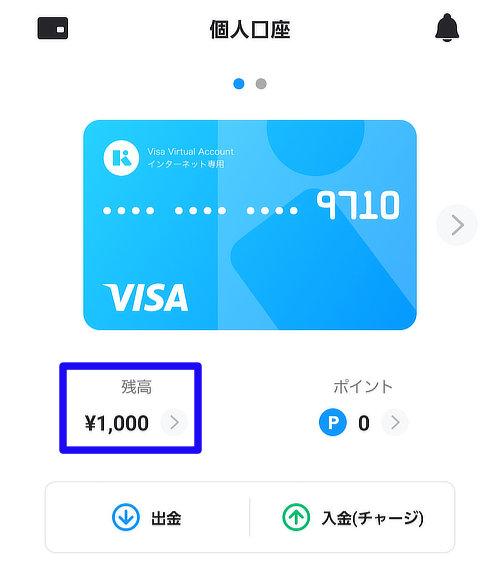
本記事を見ている方はすでにKyashに残高がある状態だと思われますが、残高がないとAmazonギフトの購入ができませんのでご注意ください。
Amazonギフトの最低購入額は100円からとなるので、Kyash残高が100円未満だった場合は 追加でKyashのチャージが必要となります。
もし、Kyash残高が100円未満の場合は、手数料が発生しないチャージ方法を使って残高を100円以上にすることで1円も無駄にせずに残高を使い切ることが可能です。

Kyashカード情報の確認
Amazonギフト購入にあたってKyash Card Virtualのカード情報を入力する必要があります。
Kyash Card Virtualのカード情報の確認手順は以下となります。
Kyashアプリを起動したトップ画面に表示されているKyashバーチャルカードをタップします。
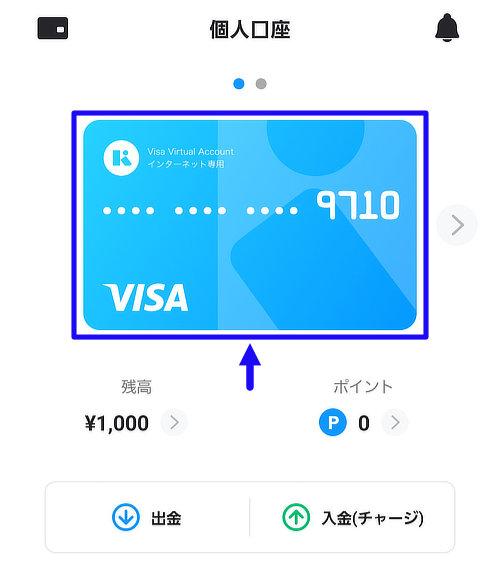

Kyash Card Virtualの「カード番号」「クレジットカード名義人」「有効期限」を控えます。
※Amazonギフト購入時にセキュリティコードは不要となります。
上記の情報を控えたらKyashカード情報の確認は完了となります。
Amazonのログイン
これは必須ではありませんが、事前にAmazonアカウントへログインしておくとギフト購入がスムーズにできます。
Amazonアカウントへのログイン方法はブラウザ(PC・タブレット)とアプリ(スマホ・タブレット)で若干異なるのでそれぞれのログイン方法を紹介していきます。
尚、Amazonでのアカウント作成はすでに完了しているという前提で話を進めていきますので、アカウント作成がまだの方はAmazonページからアカウントを作成しておいてください。
ブラウザでのAmazonログイン方法
PCやタブレットでブラウザ経由でのAmazonログイン手順は以下となります。
以下のAmazonサイトのトップページにアクセスします。
アクセスすると以下のようなトップページが表示されます。

Amazonトップページの画面右上の「アカウント&リスト」にマウスカーソルを合わせます。

マウスカーソルを合わせて展開された画面内の「ログイン」をクリックします。
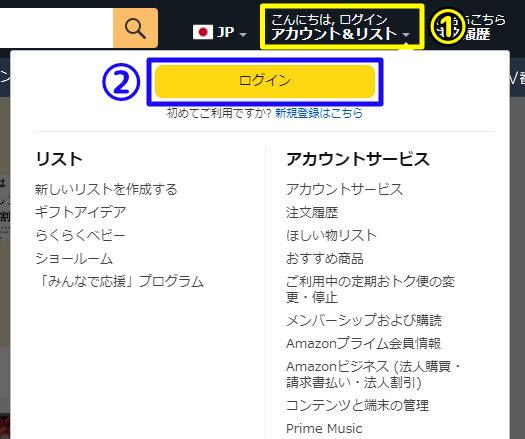
Amazonアカウントに登録している「Eメールアドレス」もしくは「携帯電話番号」を入力して、「次に進む」をクリックします。
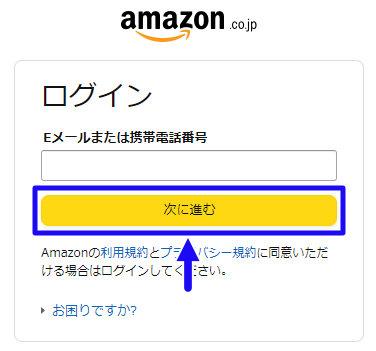
Amazonアカウント用のパスワードを入力し、「ログイン」をクリックします。
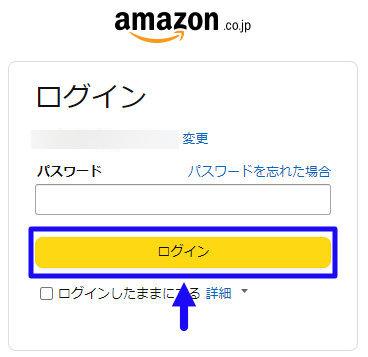
尚、以下の画像のように『ログインしたままにする』にチェックを入れておくと次回以降アクセスする際もログインしたままの状態を維持できるようになります。
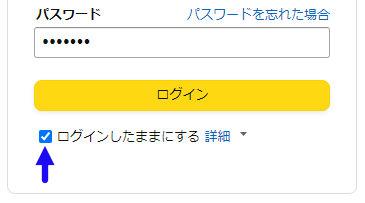
トップページにアカウントの氏名・郵便番号が表示されていれば、ログイン完了となります。
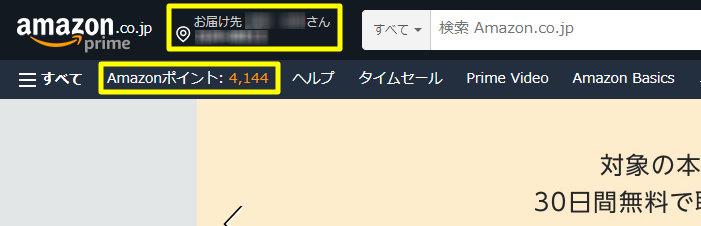
また、Amazonポイントを所持している場合は、現在のポイント数も表示されます。
アプリでのAmazonログイン方法
スマホ(スマートフォン)やタブレットを使ってAmazonアプリ経由でのAmazonログイン手順は以下となります。
以下のAmazonサイトのトップページにアクセスします。
アクセスするとAmazonアプリが自動的に起動し、以下のようなトップページが表示されます。
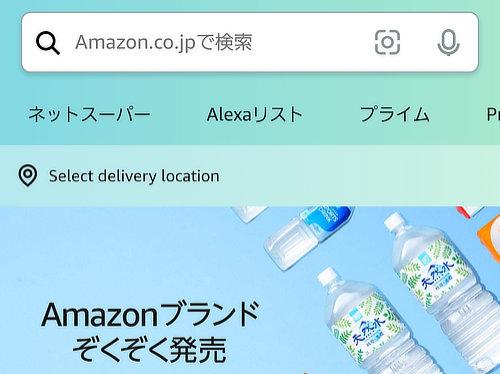
Amazonトップページの画面下部の「アカウントアイコン」をタップします。
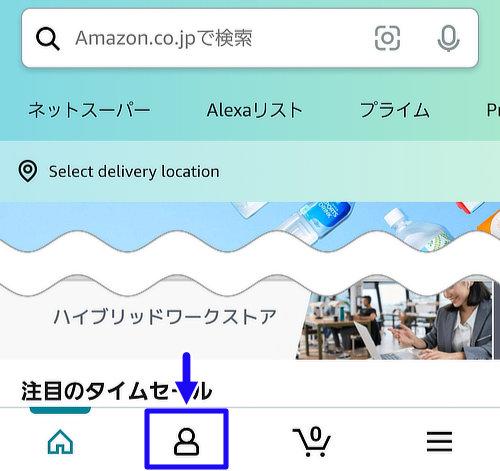
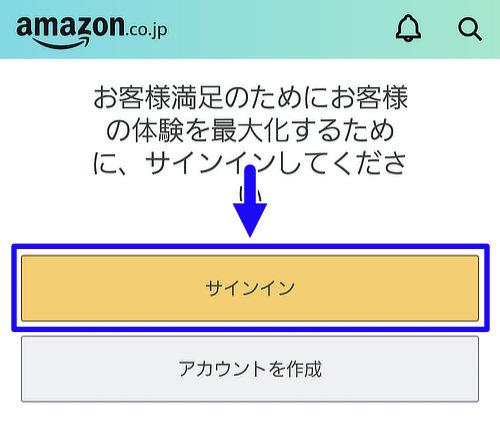
Amazonアカウントに登録している「Eメールアドレス」もしくは「携帯電話番号」を入力し、更に「パスワード」を入力します。
トップページにアカウントの氏名・郵便番号が表示されていれば、ログイン完了となります。
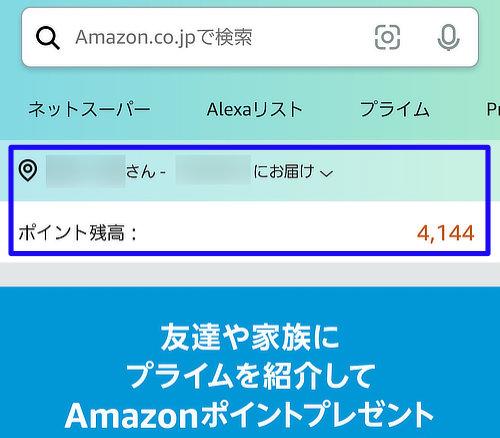
また、Amazonポイントを所持している場合は、現在のポイント数も表示されます。
Amazonギフト購入方法 【ブラウザ編】
ここではブラウザ経由でのAmazonギフト購入方法を紹介していきます。
アプリ経由でのギフト購入方法を知りたい方は 次の『Amazonギフト購入方法 【アプリ編】』へお進みください。
ブラウザ経由ということで、PCやタブレット端末で「Google Chrome」を始め「Safari」「Microsoft Edge」を使用してAmazonギフトを購入する場合は以下の手順をおこなってください。
以下のAmazonギフトカード チャージページにアクセスします。
アクセスすると以下の画面が表示されます。
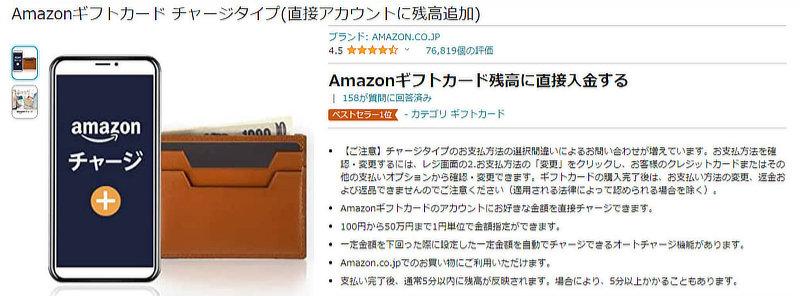
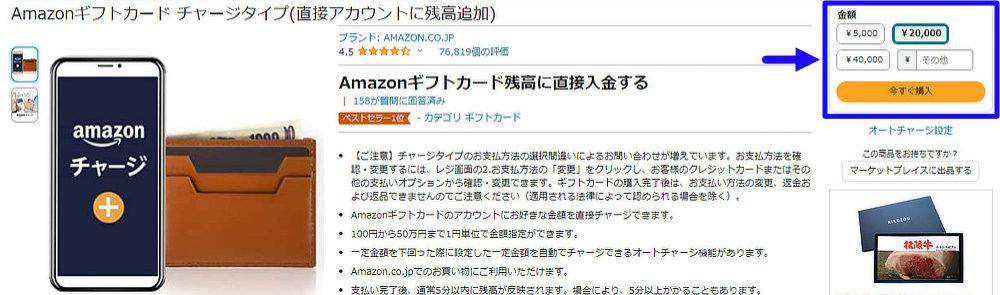
Amazonギフトチャージページの画面右側の『金額』欄の「その他」の箇所にチャージする金額を以下の手順で設定していきます。
① チャージ金額を入力します(今回は具体例として250円チャージしていきます)
②「今すぐ購入」をクリックします。
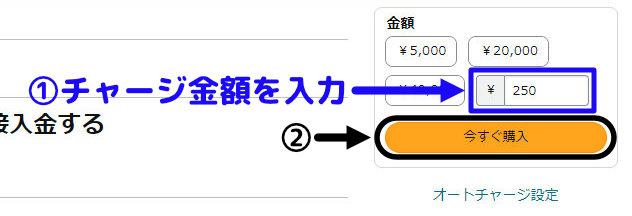
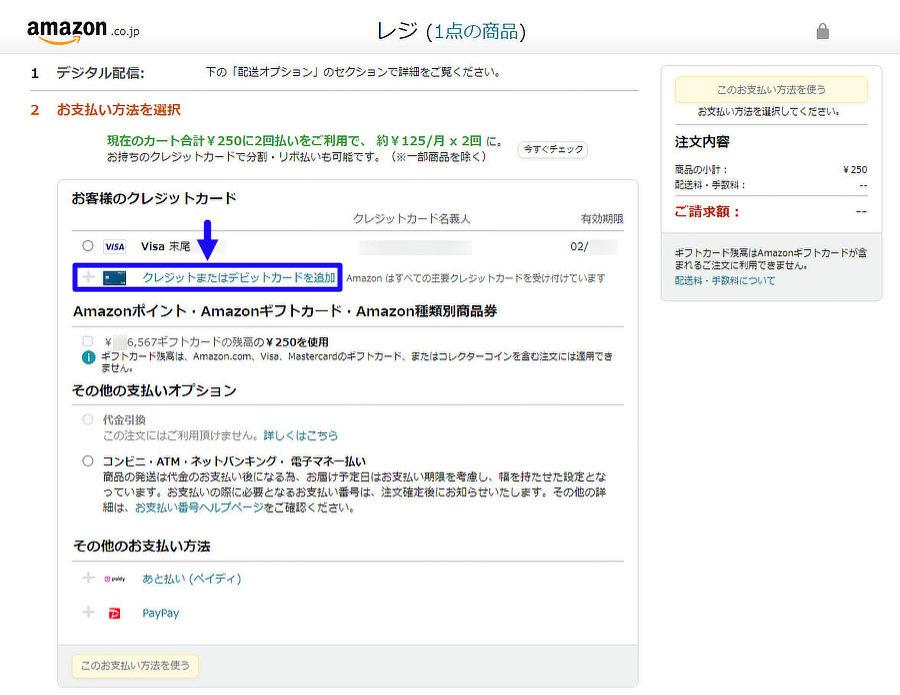
Kyash Card Virtualの情報を登録するために「クレジットまたデビットカードを追加」の箇所をクリックします。
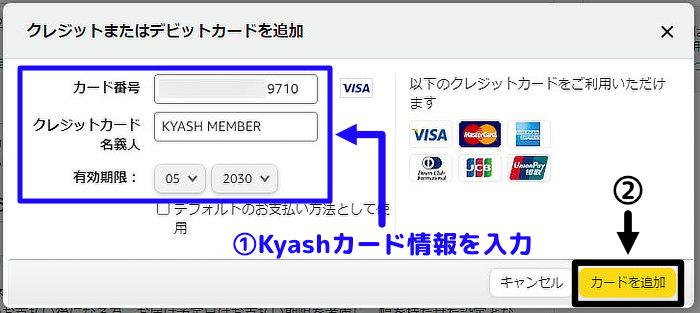
Kyash Card Virtualの「カード番号」「クレジットカード名義人」「有効期限」を入力し、「カードを追加」をクリックします。
尚、クレジットカード名義人は『KYASH MEMBER』で問題ありません。
カード追加が完了してしばらくすると、Kyashアプリをインストールしたスマホに
Kyash Visaカードの有効性が確認されました
加盟店:Visa Provisioning Service
という通知が届きます。
カード追加が完了すると自動的に追加したカードが支払い方法に選択されます。
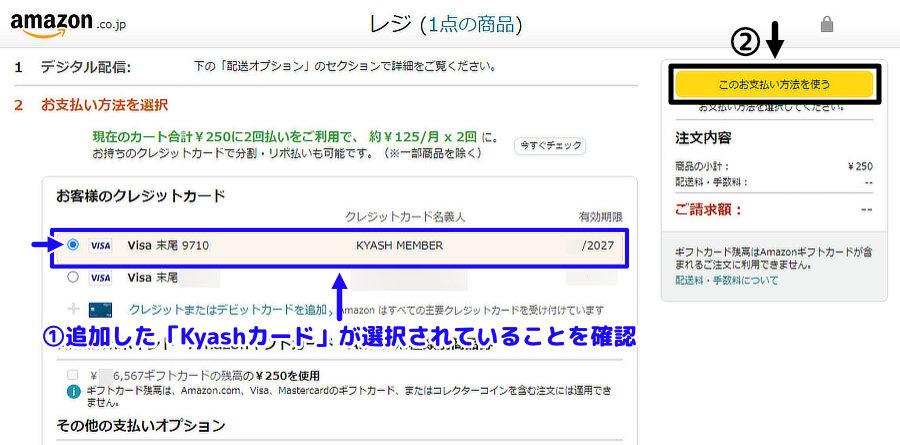
Kyashカードが選択されていることを確認したら、「このお支払方法を使う」をクリックします。
支払い方法の選択が完了すると、Kyashカード情報に紐づいた住所が自動的に追加され、追加された住所が選択された状態となります。
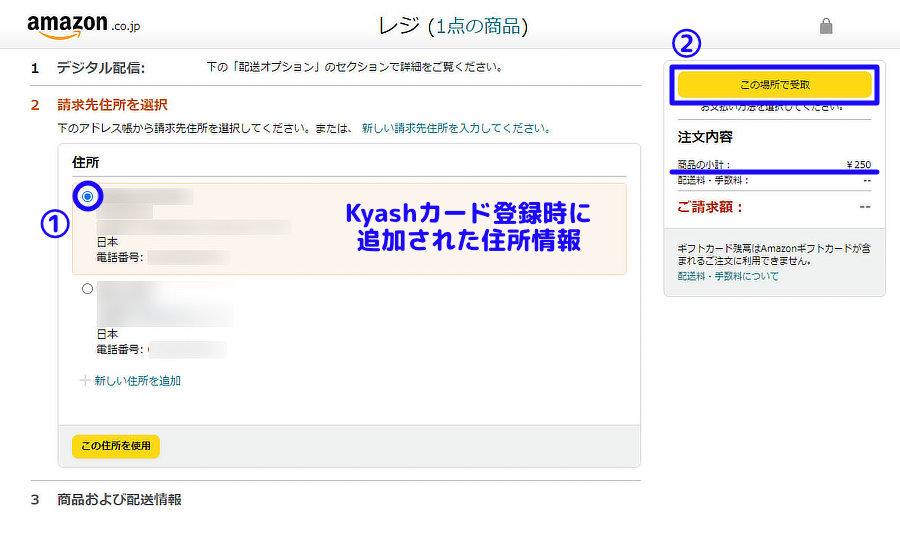
そのままの状態で「この場所で受取」をクリックします。
※Amazonギフトチャージは物の郵送はなく WEB上ですべて完了するため、基本的にどの住所を選択しても構いません。
請求額がチャージした金額と同じであることを確認し、画面右上の「注文を確定」をクリックします。
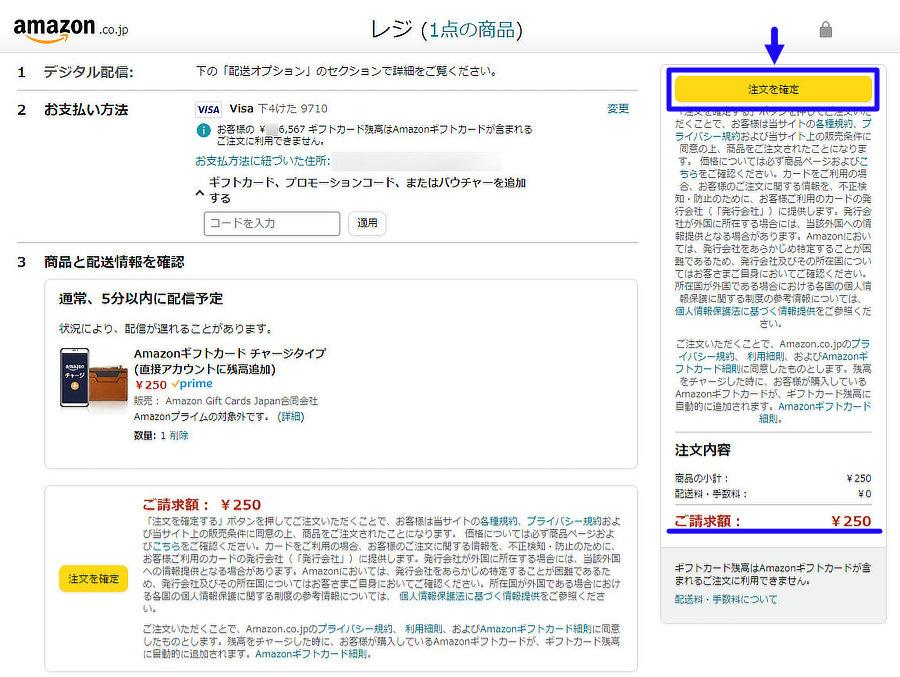
注文を確定させてから しばらくすると、Kyashアプリをインストールしたスマホに
Kyash Visaカードの有効性が確認されました
加盟店:AMAZON CO JP
という通知が届きます。
注文が確定すると以下の画面が表示されます。

チャージした金額は5分以内に自身のAmazonギフト残高に反映されるので、チャージ後5分経過してからギフトカード残高が反映されていることを確認しましょう。
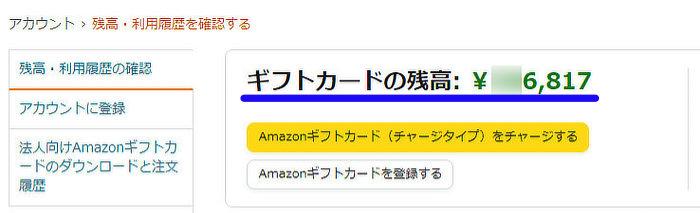
尚、ギフトカード残高は、Amazonトップページから「アカウント&リスト」⇒「アカウント」⇒「Amazonギフトカード」にて確認することができます。
今後、同じようにAmazonギフトのチャージを行う場合は、Kyashカード情報の入力は不要となります。
そのため「手順3」「手順4」の作業は不要となり、「手順5」で追加されたKyashカード情報を選択する形となります。
Amazonギフト購入方法 【アプリ編】
ここではアプリ経由でのAmazonギフト購入方法を紹介していきます。
ブラウザ経由でのギフト購入方法を知りたい方は 前の『Amazonギフト購入方法 【ブラウザ編】』へ お戻りください。
アプリ経由ということで、「Android」「iPhone」のOS・iOSを搭載しているスマホやタブレット端末を使用してAmazonギフトを購入する場合は以下の手順をおこなってください。
以下のAmazonギフトカード チャージページにアクセスします。
アクセスすると以下の画面が表示されます。
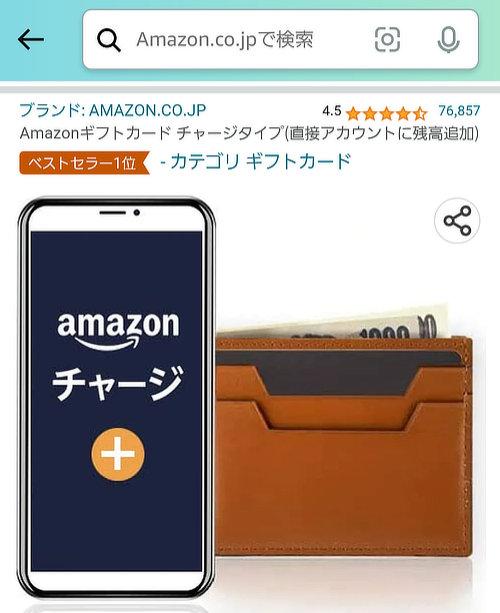
Amazonギフトチャージページの画面下部の『金額』欄の「その他」の箇所にチャージする金額を以下の手順で設定していきます。
① チャージ金額を入力します(今回は具体例として250円チャージしていきます)
②「今すぐ購入」をクリックします。

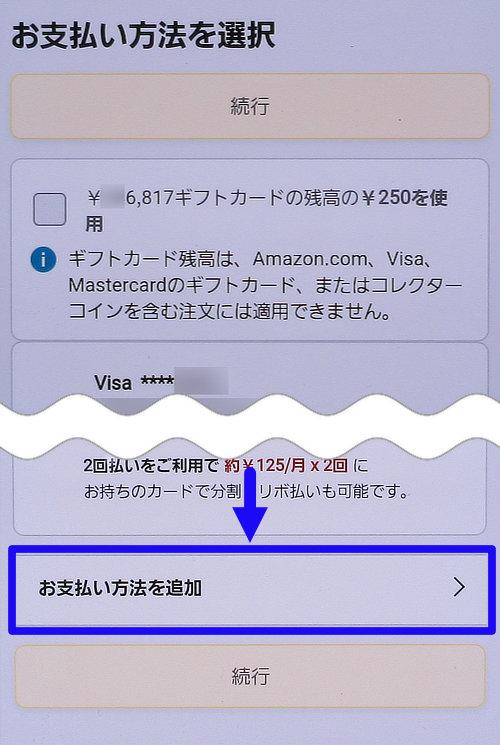
Kyash Card Virtualの情報を登録するために画面下部の「お支払い方法を追加」をクリックします。
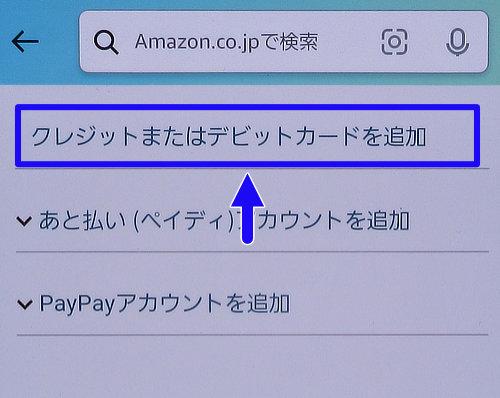
「クレジットまたはデビットカードを追加」をタップします。
Kyash Card Virtualの「カード番号」「クレジットカード名義人」「有効期限」を入力し、「カードを追加」をタップします。
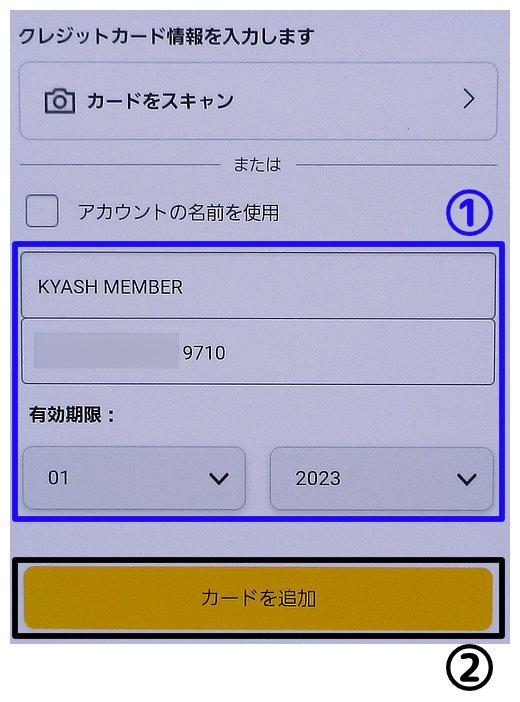
尚、クレジットカード名義人は『KYASH MEMBER』で問題ありません。
カード追加が完了してしばらくすると、スマホに
Kyash Visaカードの有効性が確認されました
加盟店:Visa Provisioning Service
という通知が届きます。
カード追加が完了すると自動的に追加したカードが支払い方法に選択されます。
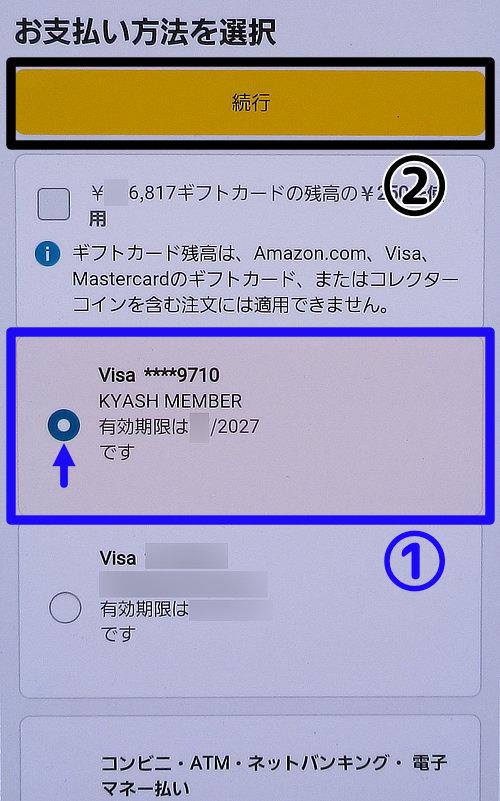
Kyashカードが選択されていることを確認したら、「続行」をタップします。
支払い方法の選択が完了すると、Kyashカード情報に紐づいた住所が自動的に追加され、追加された住所が選択された状態となります。
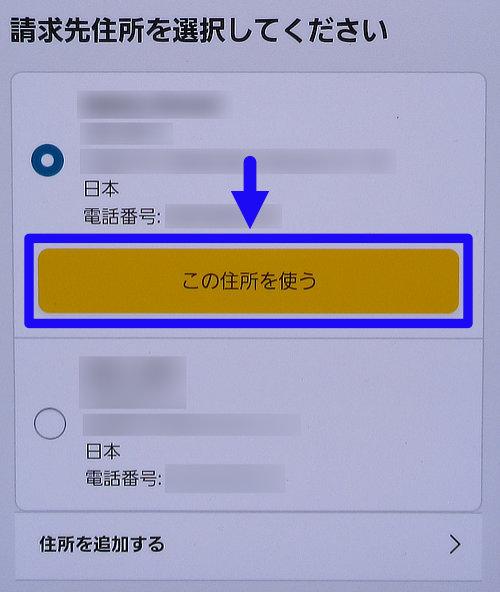
そのままの状態で「この住所を使う」をタップします。
※Amazonギフトチャージは物の郵送はなく WEB上ですべて完了するため、基本的にどの住所を選択しても構いません。
請求額がチャージした金額と同じであることを確認し、画面右上の「注文を確定する」をタップします。
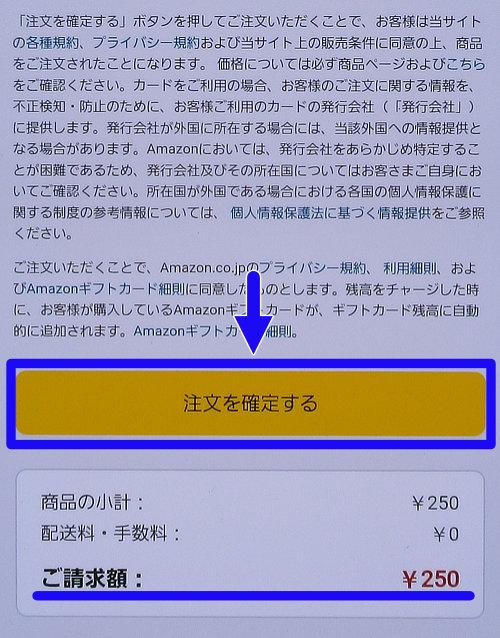
注文を確定させてから しばらくすると、Kyashアプリをインストールしたスマホに
Kyash Visaカードの有効性が確認されました
加盟店:AMAZON CO JP
という通知が届きます。
注文が確定すると以下の画面が表示されます。
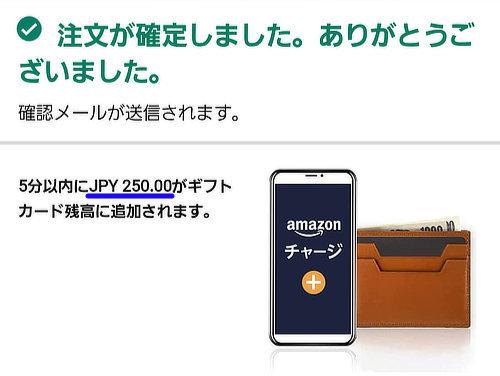
チャージした金額は5分以内に自身のAmazonギフト残高に反映されるので、チャージ後5分経過してからギフトカード残高が反映されていることを確認しましょう。
ギフトカード残高は画面下部の「アカウントアイコン」をタップして、アカウント画面の下部にて確認することができます。
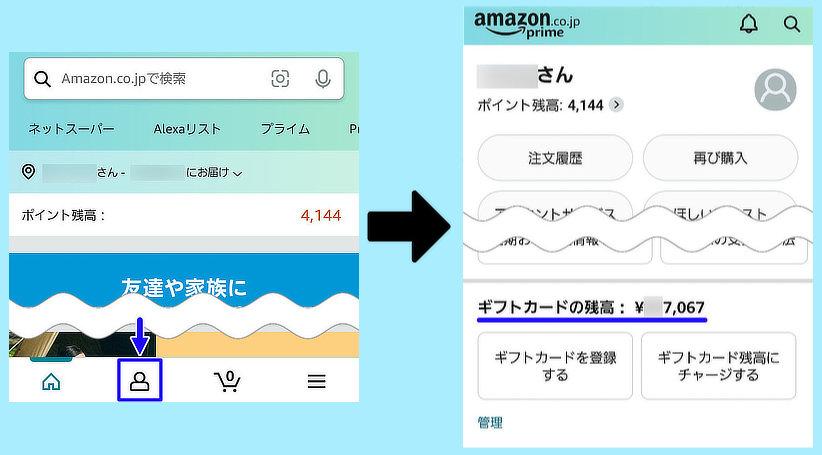
今後、同じようにAmazonギフトのチャージを行う場合は、Kyashカード情報の入力は不要となります。
そのため「手順3」「手順4」「手順5」の作業は不要となり、「手順6」で追加されたKyashカード情報を選択する形となります。
最後に
今回はKyashアプリでAmazonギフトを購入・チャージする方法を紹介してきました。
昨今ではKyashの普及も徐々に進み、Kyash間でのお金のやり取りする機会も増えてはいるものの、Kyash残高の使い道は少ない現状でもあります。
そんな中、Kyashアプリを無駄なく使ってもらえるように本記事を書いた次第であります。
本記事をきっかけに一人でも多くの方がKyashアプリをより有効活用して頂ければ幸いです。





コメント